VISI 2019 R1是Vero公司于2018年末推出的一款模具行业CAD/CAM软件解决方案之一,为模具行业提供了一套完整的功能。
作为逆向工程和铸造的更大协同项目的一部分,VISI 2019 R1为Hexagon的多个便携式测量臂和徕卡扫描设备引入了扩展的直接接口,这与增强的专用模块一起提供了逆向工程解决方案,以及从VISI现有建模和加工环境生成铸造和库存模型的能力,可以帮助用户和企业提高生产效率。
VISI 2019 R1支持以下语言:
简体中文、繁体中文、英语、法语、德语、日本语、西班牙语、意大利
1、将下载好的Install文件夹解压,如下图所示:
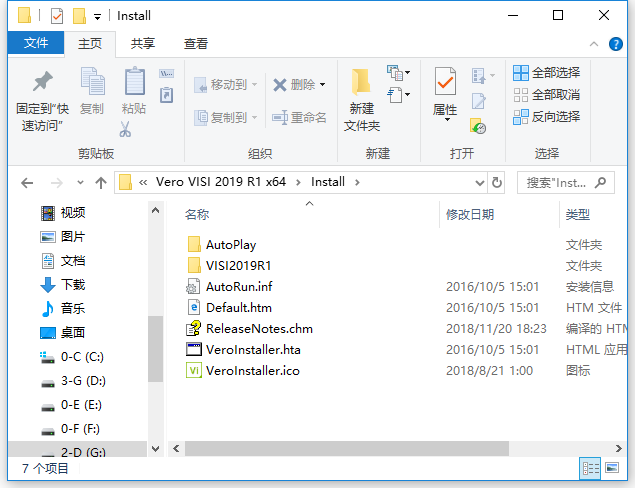
2、根据上图提示,我们双击运行VeroInstaller.hta程序,如下图所示:

3、根据上图提示,我们点击“安装VISI”选项,如下图所示:
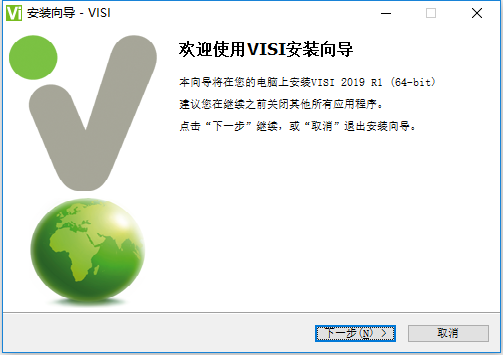
4、根据上图提示,我们点击“下一步”,如下图所示:
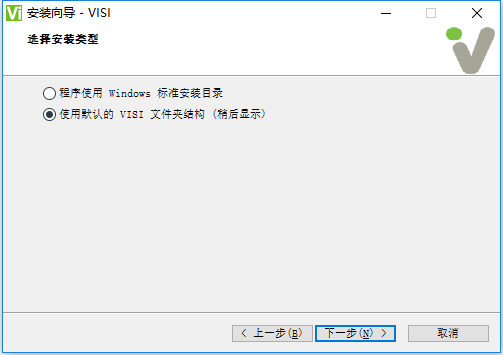
5、根据上图提示,我们点击“下一步”,如下图所示:
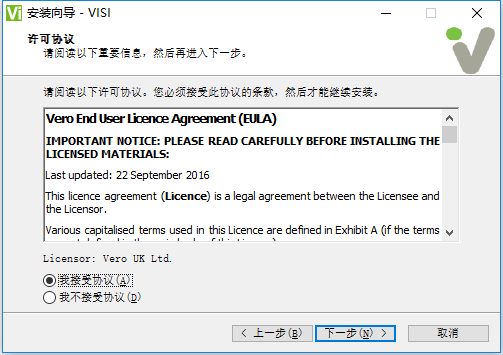
6、根据上图提示,我们选择“我接受协议”,然后点击“下一步”,如下图所示:
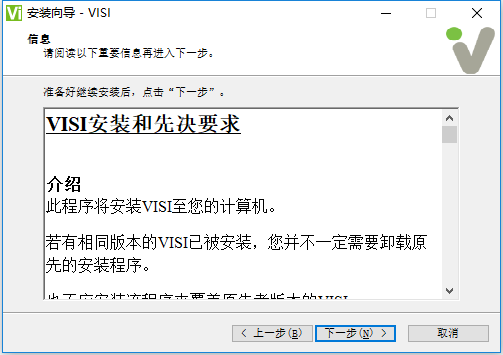
7、根据上图提示,我们点击“下一步”,如下图所示:
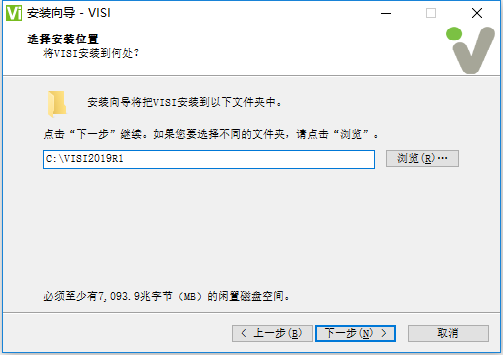
8、从上图中我们看到,软件默认安装路径为C:\VISI2019R1,我们根据上图提示,点击“下一步”,如下图所示:
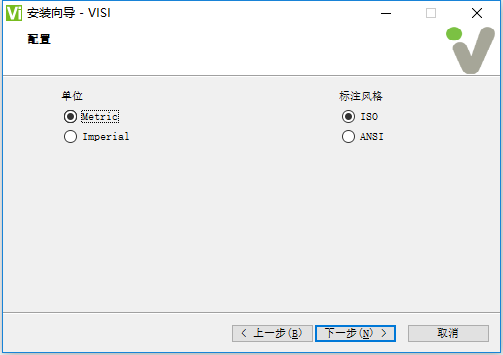
9、根据上图提示,我们点击“下一步”,如下图所示:
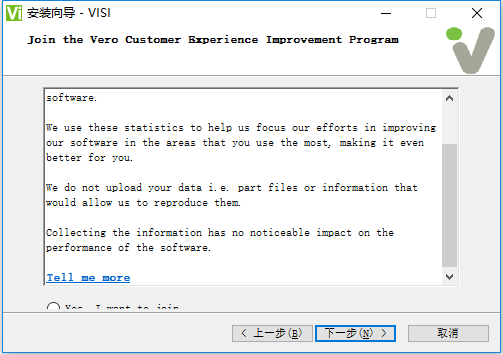
10、从上图中我们看到,下方部分选项被隐藏了,这属于软件开发的一个Bug,我们现在需要选择“Yes,I want to join”选项,然后通过键盘上的光标键向下切换到被隐藏的一项“No,thank you”即可,然后点击“下一步”,如下图所示:

11、根据上图提示,我们点击“下一步”,如下图所示:
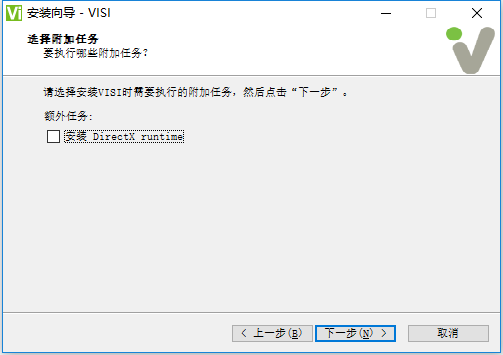
12、根据上图提示,我们点击“下一步”,如下图所示:
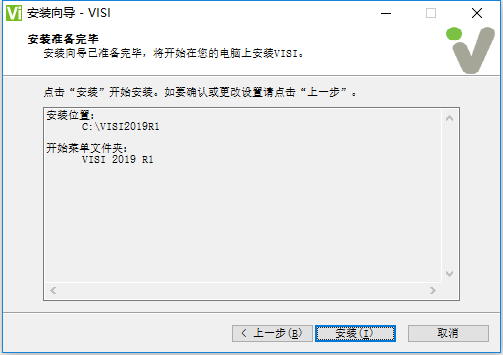
13、根据上图提示,我们点击“安装”,如下图所示:
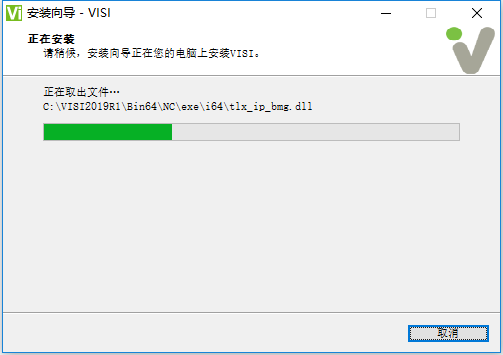
14、从上图中我们看到,VISI 2019 R1软件正在进行安装,我们需要耐心等待它安装完成,如下图所示:
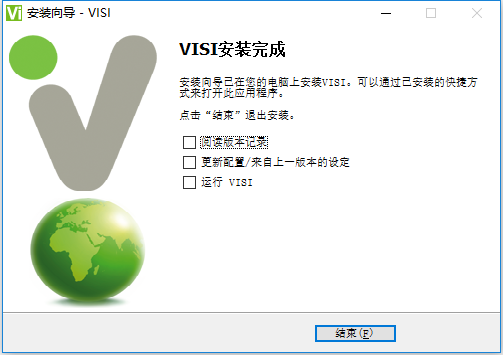
15、根据上图提示,我们点击“结束”即可。
16、我们现在回到VISI 2019 R1软件安装界面,如下图所示:

17、根据上图提示,我们点击“安装Sentinel RMS License Manager”,如下图所示:
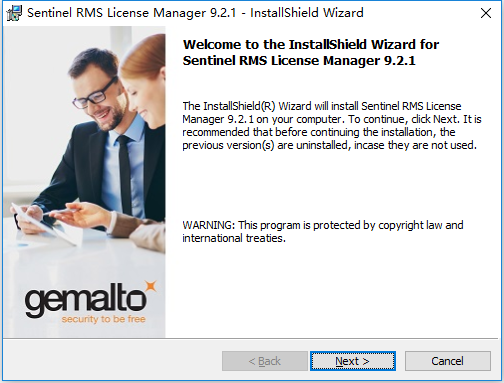
18、根据上图提示,我们点击“Next”选项,如下图所示:
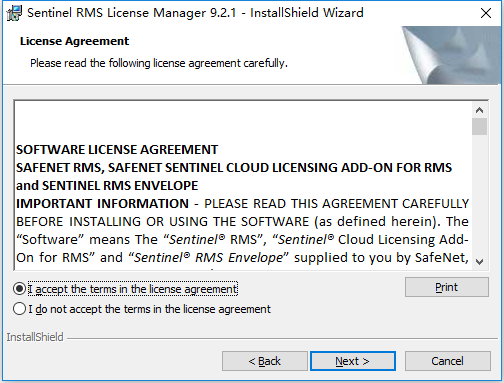
19、根据上图提示,我们点击“I accept the terms in the license agreement”选项,如下图所示:
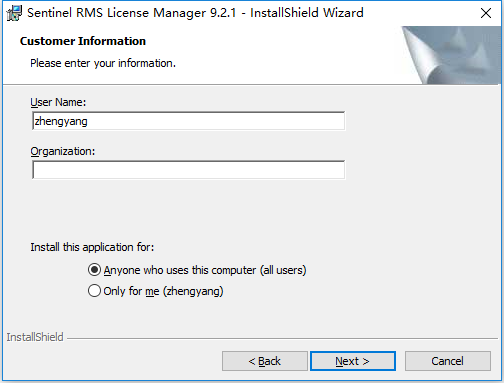
20、根据上图提示,我们点击“Next”选项,如下图所示:
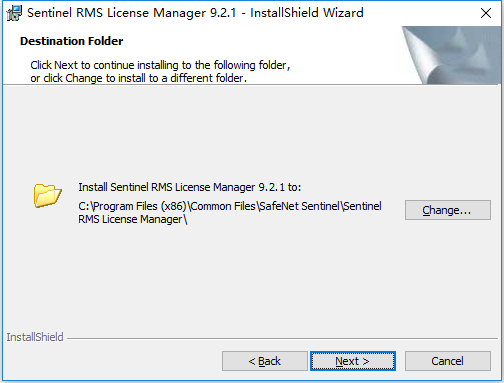
21、根据上图提示,我们点击“Next”选项,如下图所示:
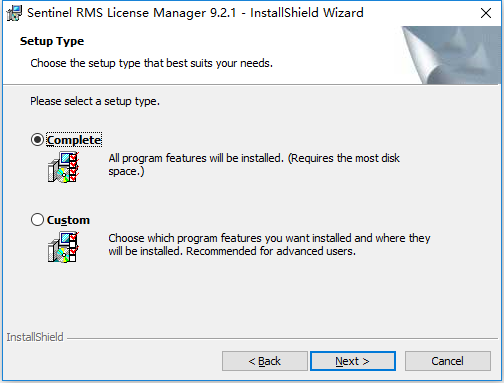
22、根据上图提示,我们点击“Next”选项,如下图所示:
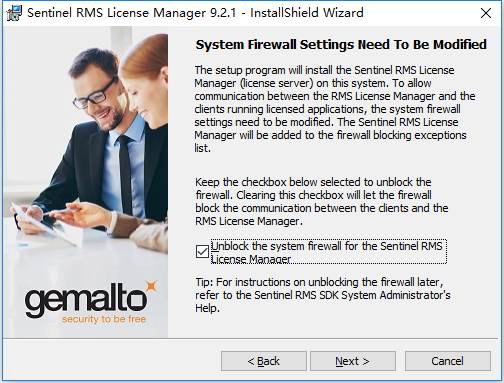
23、根据上图提示,我们点击“Next”选项,如下图所示:
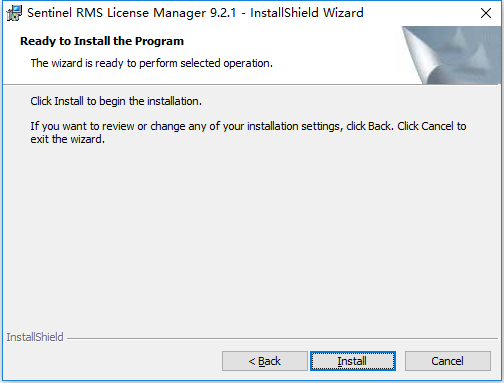
24、根据上图提示,我们点击“Install”选项,如下图所示:
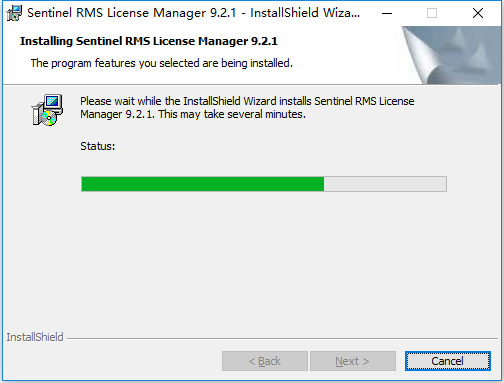
25、根据上图提示,我们看到VISI 2019 R1软件正在进行安装,需要耐心等待一下,完成之后如下图所示:
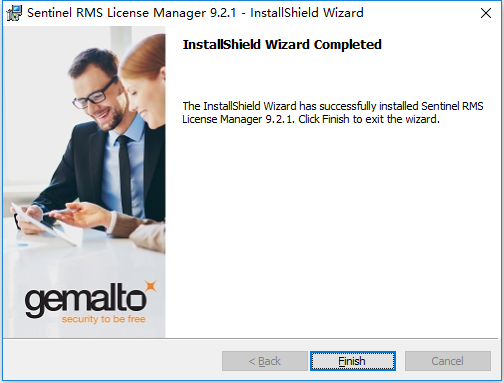
26、软件安装完成,我们根据上图提示点击“Finish”,结束安装。
27、打开VISI 2019 R1软件,会看到如下图所示:
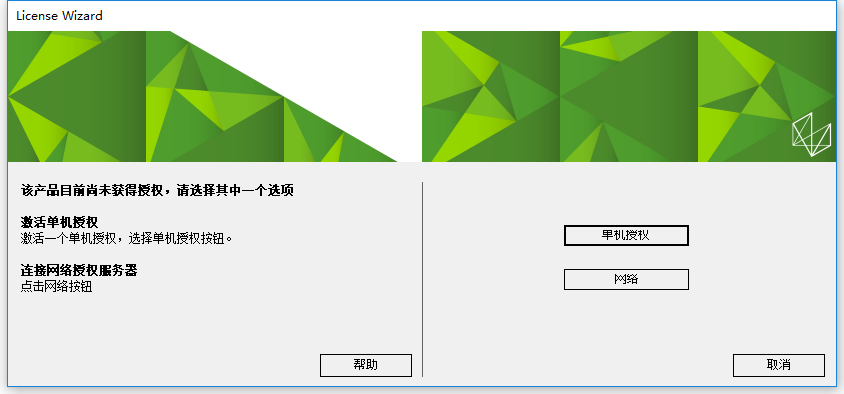
28、根据上图提示,我们点击“单机授权”,如下图所示:
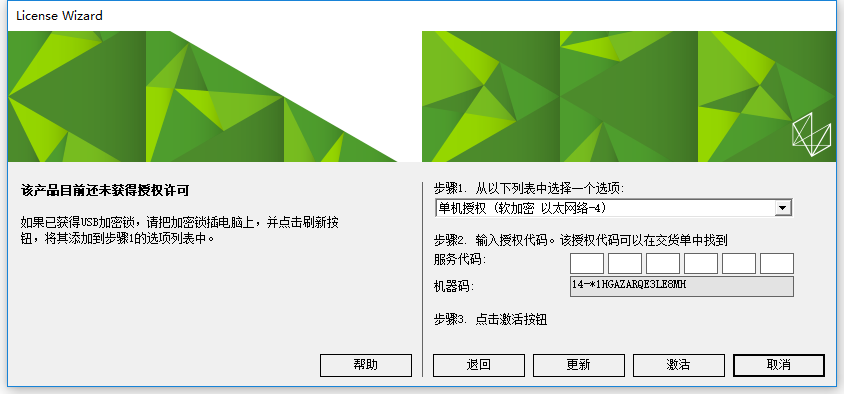
29、根据上图提示,我们点击“激活”,然后关闭即可。
30、我们现在依次打开软件默认安装路径C:\ProgramData\Vero Software\CLS\N14--1HGAZARQE3LE8MH,然后将Crack文件夹中的lservrc文件复制到里面,如下图所示:
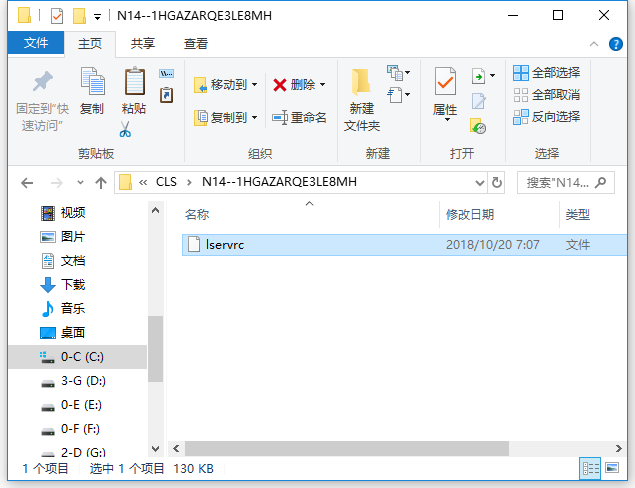
31、现在我们打开安装好的VISI 2019 R1软件,如下图所示:

百度网盘高速下载:
点击文章下方打赏按钮可联系博主远程协助安装!谢谢您的支持!
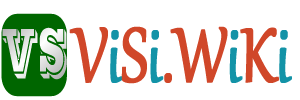


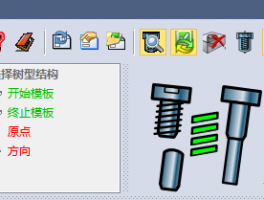
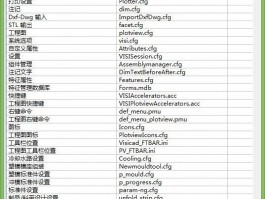
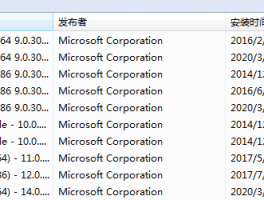
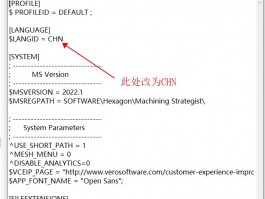

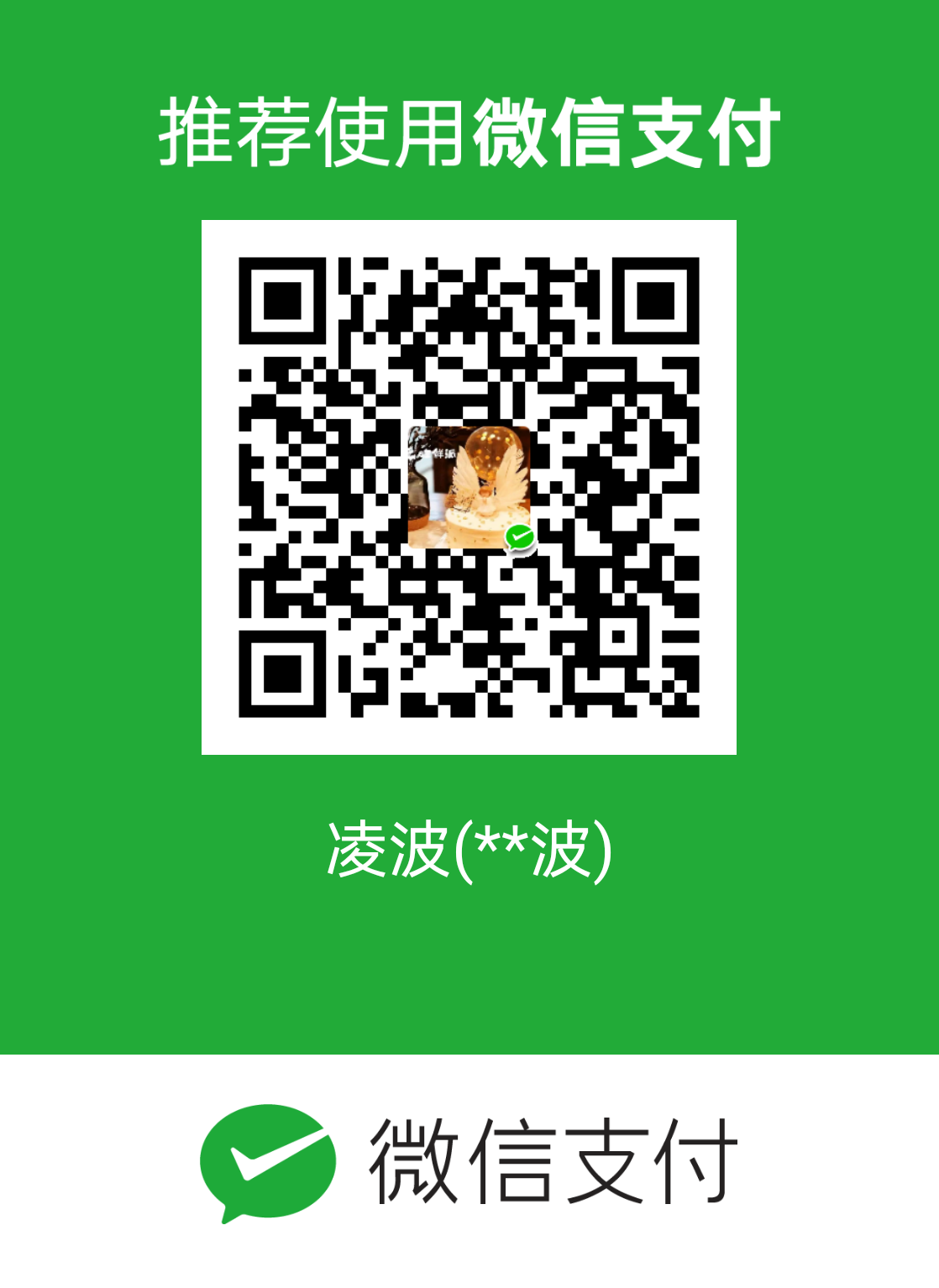


还没有评论,来说两句吧...